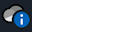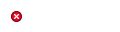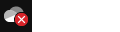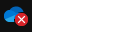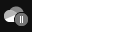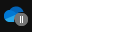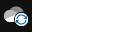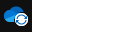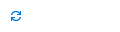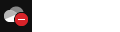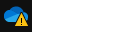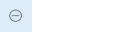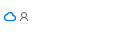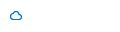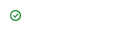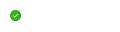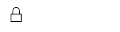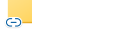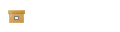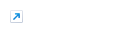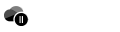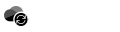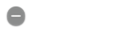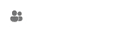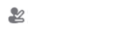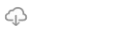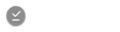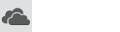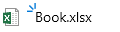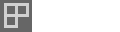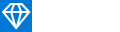Microsoft OneDrive-kuvakkeet työpöydän ilmoitusalueilla, valikkopalkit, Windows Resurssienhallinta ja macOS Finder kertovat tiedoston tai kansion synkronointitilan.
Jos et näe työpöytäilmoituksia tai valikkorivin kuvakkeita, OneDrive voi olla piilotettu, ei asennettu tai käynnissä. Lisätietoja.
Sininen ympyrä, jossa on i
|
|
Jos näet ilmoitusalueella sinisen ympyrän, jossa on i-kirjain OneDrive-pilvikuvakkeen päällä, se tarkoittaa, että on uusia viestejä siitä, miten onedrivea kannattaa käyttää, tai ilmoittaa uusista tai käyttämättömistä ominaisuuksista. Valitse OneDrive-pilvikuvake, jos haluat nähdä kaikki tehtävät viestit ja toiminnot. |
Punainen ympyrä ja valkoinen risti
|
|
Punaisessa ympyrässä näkyvä valkoinen risti tarkoittaa, että tiedostoa tai kansiota ei voi synkronoida. Tämä näkyy Resurssienhallinnassa tai ilmoitusalueen OneDrive-kuvakkeissa. Saat lisätietoja ongelmasta napsauttamalla ilmoitusalueella sinistä tai valkoista OneDrive kuvaketta. Lisätietoja on artikkelissa OneDriven synkronointiongelmien ratkaiseminen. |
Harmaa OneDrive pilvikuvake, jonka läpi on viiva
|
|
Harmaantunut OneDrive kuvake, jonka läpi on viiva, tarkoittaa, että et ole kirjautunut sisään tai OneDrive määritystä ei ole suoritettu loppuun. Valitse Huomautus: Jos näyttöön tulee virhesanoma "Olet jo synkronoimassa henkilökohtaista OneDrive tässä tietokoneessa", poista tilin linkitys ja linkitys noudattamalla ohjeita. |
OneDrive keskeytetty -kuvake
|
|
Keskeytetty symboli OneDrive- tai Työpaikan tai oppilaitoksen OneDrive kuvakkeen päällä tarkoittaa, että tiedostoja ei synkronoida tällä hetkellä. Jos haluat jatkaa synkronointia, valitse haluamasiOneDrive-kuvake ilmoitus- tai valikkorivialueella, valitse Lisää ja jatka sitten synkronointia. Lue lisää synkronoinnin keskeyttämisestä ja jatkamisesta OneDrivessa. |
OneDrive-kuvake, jossa on synkronoinnin odottavat nuolet
|
|
OneDriven tai Työpaikan tai oppilaitoksen OneDrivein ilmoituskuvakkeiden yläpuolella olevat kehänuolet ilmaisevat, että synkronointi on käynnissä. Tämä koskee myös tiedostojen lataamista tai OneDrive synkronoi uusia tiedostoja pilvestä tietokoneeseen. Synkronointikuvakkeet voivat näkyä myös verkossa OneDrive.com. OneDrive tarkistaa myös muut tiedoston tai kansion muutokset ja saattaa näyttää "Käsitellään muutoksia". JosOneDrive lukee "Käsitellään muutoksia" pitkään, se voi johtua siitä, että sinulla on online-tiedosto avoinna, erittäin suuri tiedostojen synkronointi, paljon tiedostoja juuttuneena jonoon. Jotta voit ratkaista nämä ongelmat, lue artikkeli OneDrive pysähtyy sanomaan ”Käsitellään muutoksia”. Jos näet synkronointia odottavan kuvakkeen Resurssienhallinta, lue OneDrive on jumissa Synkronoi odottaa -kohdassa. |
Punainen ja valkoinenOneDrive kuvake
|
|
Jos OneDrive-kuvakkeen päällä näkyy punainen "ei merkintää" -tyylikuvake, tilisi on estetty. Lue lisätietoja siitä, mitä voit tehdä, kun OneDrive-tilisi on lukittu. |
Keltainen huutomerkkiOneDrive-kuvake
|
|
Jos OneDrive taiTyöpaikan tai oppilaitoksen OneDrive kuvakkeen päällä näkyy keltainen varoituskolmio, tilisi tarvitsee huomiota. Valitse kuvake, jos haluat nähdä toimintokeskuksessa näkyvän varoitussanoman. |
Tiedostot, joissa on tämä kuvake, eivät synkronoidu
|
|
Tämä kuvake saattaa näkyä, jos kirjaudut sisäänOneDrive työpaikan tai oppilaitoksen tilillä. Se tarkoittaa, että järjestelmänvalvoja on estänyt tiettyjen tiedostotyyppien synkronoinnin. On yleisintä estää Outlookin datatiedostot. Jos kirjaudut OneDriveen myös henkilökohtaisella tilillä, samat rajoitukset ovat voimassa. Opi poistamaan Outlookin .pst-datatiedosto OneDrivesta. |
Ihmiset kuvake tiedoston tai kansion vieressä
|
|
Jos näet henkilöt-kuvakkeen OneDrive tiedostojen tai kansioiden vieressä, tämä tarkoittaa, että tiedosto tai kansio on jaettu muiden kanssa. Lisätietoja jakamisen muuttamisesta on artikkelissa OneDrive-tiedostojen ja -kansioiden jakaminen. |
Sininen pilvikuvake
|
|
sininen pilvikuvake OneDrive tiedostojen tai kansioiden vieressä tarkoittaa, että tiedosto on käytettävissä vain verkossa. Vain online -tiedostot eivät vie tilaa tietokoneesta. Vain online -tiedostoja ei voi avata, kun laitteesta ei ole Internet-yhteyttä. Lisätietoja OneDriven Tiedostot tarvittaessa -ominaisuudesta |
Vihreät jakoviivat
|
|
Kun avaat vain online -tiedoston, se latautuu laitteeseesi ja siitä tulee paikallisesti käytettävissä oleva tiedosto. Voit avata paikallisesti käytettävissä olevan tiedoston milloin tahansa, myös ilman Internet-yhteyttä. Jos tarvitset enemmän tilaa, voit vaihtaa tiedoston takaisin vain online -tilaan. Napsauta tiedostoa hiiren kakkospainikkeella ja valitse Vapauta tilaa. Lisätietoja OneDriven Tiedostot tarvittaessa -ominaisuudesta |
Tasainen vihreä ympyrä, jossa on valkoinen valintamerkki
|
|
Tiedostoissa, jotka merkitset "Säilytä aina tässä laitteessa", on vihreä ympyrä, jossa on valkoinen valintamerkki. Nämä aina käytettävissä olevat tiedostot latautuvat laitteeseesi ja vievät tilaa, mutta ne ovat aina käytettävissä, vaikka olisit offline-tilassa. Lisätietoja OneDriven Tiedostot tarvittaessa -ominaisuudesta |
Harmaa X työpöydän kuvakkeissa
|
|
Tämä ei ole OneDrive kuvake, vaan vioittunut Windowsin pikakuvake. Jos windows-työpöydän pikanäppäimissä näkyy harmaa X- kuvake, kokeile seuraavia vinkkejä:
|
Lukkokuvake
|
|
OneDrive näyttää lukkokuvakkeen synkronointitilan vieressä, jos tiedoston tai kansion asetukset estävät sitä synkronoitumasta. Lue lisää tiedostojen ja kansioiden synkronoinnin rajoituksista. |
Miksi minulla on kaksi OneDrive-kuvaketta?
|
|
Jos olet kirjautunut OneDrive synkronointisovellukseen sekä työpaikan että oppilaitoksen että henkilökohtaisen tilin avulla, näet kaksi OneDrive synkronointikuvaketta. Sininen on työpaikan tai oppilaitoksen tiliä varten, valkoinen on henkilökohtaiselle tilillesi. |
Kansion ketjukuvake
|
|
Ketju- tai linkkikuvake kansion päällä tarkoittaa, että se on pikakuvake toiseen jaettuun kansioon. |
Ruskea ruutu työpöydän kuvakkeissa
|
|
Windowsin työpöytäkuvakkeiden päällä oleva ruskea ruutu voi johtua Resurssienhallintaan liittyvästä ongelmasta.
|
Pikanäppäinnuoli
|
|
Jos näkyviin tulee pikanäppäinnuoli tiedostojen päällä, jotka eivät ole pikanäppäimiä, ratkaisu on käynnistää Windows Resurssienhallinta uudelleen.
|
Sininen ympyrä, jossa on i
|
|
Jos näet ilmoitusalueella sinisen ympyrän, jossa on i-kirjain OneDrive-pilvikuvakkeen päällä, se tarkoittaa, että on uusia viestejä siitä, miten onedrivea kannattaa käyttää, tai ilmoittaa uusista tai käyttämättömistä ominaisuuksista. Valitse OneDrive-pilvikuvake, jos haluat nähdä kaikki tehtävät viestit ja toiminnot. |
Musta ympyrä ja valkoinen risti
|
|
Musta ympyrä, jossa on valkoinen risti, tarkoittaa, että tiedostoa tai kansiota ei voi synkronoida. Mac-käyttäjät näkevät tämän Finderissa tai OneDrive valikkorivin kuvakkeissa. Saat lisätietoja ongelmasta napsauttamalla valikkorivin alueella olevaaOneDrive-kuvaketta. Lisätietoja on artikkelissa OneDrive-synkronointisovellus ongelmien korjaaminen Mac-tietokoneessa. |
Harmaa OneDrive pilvikuvake, jonka läpi on viiva
|
|
Harmaantunut OneDrive kuvake, jonka läpi on viiva, tarkoittaa, että et ole kirjautunut sisään tai OneDrive määritystä ei ole suoritettu loppuun. Finderin tai Spotlightin avulla voit aloittaa OneDrive. Huomautus: Jos näyttöön tulee virhesanoma "Olet jo synkronoimassa henkilökohtaista OneDrive tässä tietokoneessa", poista tilin linkitys ja linkitys noudattamalla ohjeita. |
OneDrive keskeytetty -kuvake
|
|
Keskeytetty symboli OneDrive- tai Työpaikan tai oppilaitoksen OneDrive kuvakkeen päällä tarkoittaa, että tiedostoja ei synkronoida tällä hetkellä. Jos haluat jatkaa synkronointia, valitse haluamasiOneDrive-kuvake ilmoitus- tai valikkorivialueella, valitse Lisää ja jatka sitten synkronointia. Lue lisää synkronoinnin keskeyttämisestä ja jatkamisesta OneDrivessa. |
OneDrive-kuvake, jossa on synkronoinnin odottavat nuolet
|
|
OneDriven tai Työpaikan tai oppilaitoksen OneDrivein ilmoituskuvakkeiden yläpuolella olevat kehänuolet ilmaisevat, että synkronointi on käynnissä. Tämä koskee myös tiedostojen lataamista tai OneDrive synkronoi uusia tiedostoja pilvestä tietokoneeseen. OneDrive.comissa verkossa voi myös näkyä synkronointikuvakkeita. OneDrive tarkistaa myös muut tiedoston tai kansion muutokset ja saattaa näyttää "Käsitellään muutoksia". JosOneDrive lukee "Käsitellään muutoksia" pitkään, se voi johtua siitä, että sinulla on online-tiedosto avoinna, erittäin suuri tiedostojen synkronointi, paljon tiedostoja juuttuneena jonoon. Jotta voit ratkaista nämä ongelmat, lue artikkeli OneDrive pysähtyy sanomaan ”Käsitellään muutoksia”. Jos näet synkronointia odottavan kuvakkeen Resurssienhallinta, lue OneDrive on jumissa Synkronoi odottaa -kohdassa. |
Punainen ja valkoinenOneDrive kuvake
|
|
Jos OneDrive-kuvakkeen päällä näkyy punainen "ei merkintää" -tyylikuvake, tilisi on estetty. Lue lisätietoja siitä, mitä voit tehdä, kun OneDrive-tilisi on lukittu. |
Tiedostot, joissa on tämä kuvake, eivät synkronoidu
|
|
Tämä kuvake saattaa näkyä, jos kirjaudut sisäänOneDrive työpaikan tai oppilaitoksen tilillä. Se tarkoittaa, että järjestelmänvalvoja on estänyt tiettyjen tiedostotyyppien synkronoinnin. On yleisintä estää Outlookin datatiedostot. Jos kirjaudut OneDriveen myös henkilökohtaisella tilillä, samat rajoitukset ovat voimassa. |
Ihmiset kuvake tiedoston tai kansion vieressä
|
|
Jos näet henkilöt-kuvakkeen OneDrive tiedostojen tai kansioiden vieressä, tämä tarkoittaa, että tiedosto tai kansio on jaettu muiden kanssa. Jos jakamiskuvakkeen alla on rivi, se tarkoittaa, että tiedosto on laitteessa. Lisätietoja jakamisen muuttamisesta on artikkelissa OneDrive-tiedostojen ja -kansioiden jakaminen. |
Sininen pilvi tai pilvi ja nuolikuvake
|
|
Sininen pilvi tai pilvi, jossa on nuolikuvake OneDrive tiedostojen tai kansioiden vieressä, tarkoittaa, että tiedosto on käytettävissä vain verkossa. Vain online -tiedostot eivät vie tilaa tietokoneesta. Vain online -tiedostoja ei voi avata, kun laitteesta ei ole Internet-yhteyttä. Katso lisätietoja OneDriven Files On-Demand -ominaisuudesta. |
Vihreät jakoviivat
|
|
Kun avaat vain online -tiedoston, se latautuu laitteeseesi ja siitä tulee paikallisesti käytettävissä oleva tiedosto. Voit avata paikallisesti käytettävissä olevan tiedoston milloin tahansa, myös ilman Internet-yhteyttä. Jos tarvitset enemmän tilaa, voit vaihtaa tiedoston takaisin vain online -tilaan. Napsauta tiedostoa hiiren kakkospainikkeella ja valitse Vapauta tilaa. Katso lisätietoja OneDriven Files On-Demand -ominaisuudesta. |
Tasainen vihreä ympyrä tai alleviivattu harmaa jakoviiva
|
|
Tiedostoissa, jotka merkitset "Säilytä aina tässä laitteessa", on yhtenäinen vihreä ympyrä tai alleviivattu harmaa jakoviiva. Nämä aina käytettävissä olevat tiedostot latautuvat laitteeseesi ja vievät tilaa, mutta ne ovat aina käytettävissä, vaikka olisit offline-tilassa. Katso lisätietoja OneDriven Files On-Demand -ominaisuudesta. |
Lukkokuvake
|
|
OneDrive näyttää lukkokuvakkeen synkronointitilan vieressä, jos tiedoston tai kansion asetukset estävät sitä synkronoitumasta. Lue lisää tiedostojen ja kansioiden synkronoinnin rajoituksista. |
Miksi minulla on kaksi OneDrive-kuvaketta?
Jos olet kirjautunut OneDrive synkronointisovellukseen sekä työpaikan että oppilaitoksen että henkilökohtaisen tilin avulla, näet kaksi OneDrive synkronointikuvaketta.
Nopeasti näkyvä OneDrive-kuvake Androidissa
|
|
OneDrive-pilvikuvake saattaa näkyä nopeasti Androidin ilmoituksissa osana tavallista latausprosessia. Saat lisätietoja artikkelista OneDriven käyttäminen Androidissa. |
Kolme pientä sinistä viivaa
|
|
Tiedoston tai kansion vieressä näkyvät merkkimerkit (kolme pientä sinistä viivaa) osoittavat, että tiedosto on uusi. |
3 neliötä -kuvake "Omistaja" tai "Voi muokata" -kohdan vieressä
|
|
Albumin vieressä oleva kolme neliötä -kuvake osoittaa jaetun tiedostokokoelman. Näet tämän riippumatta siitä, oletko tiedostojen omistaja vai onko ne jaettu kanssasi. Lisätietoja jaettujen kansioiden lisäämisestä ja synkronoinnista OneDriveen. |
Vinoneliö-kuvake
|
|
OneDrive.com työkalurivin sininen vinoneliökuvake näyttää nykyisen tilauksesi, jossa onOneDrive taiMicrosoft 365, ja kuinka paljon tallennustilaa olet käyttänyt. Jos sinulla ei ole tilausta, valitse kuvake nähdäksesi, mitä palvelupaketteja on saatavilla. |
Kansion ketjukuvake
|
|
Ketju- tai linkkikuvake kansion päällä tarkoittaa, että se on pikakuvake toiseen jaettuun kansioon. |
Lisätietoja
Jos et näe OneDrive-kuvakkeita, tarkista , mitä OneDrive-sovellusta käytät.
Tarvitsetko lisätietoja?
|
|
Ota yhteyttä tukeen
Jos tarvitset teknistä tukea, siirry kohtaan Ota yhteyttä Microsoft-tukeen, kirjoita ongelmasi ja valitse Tukipyyntö. Jos tarvitset edelleen apua, valitse Ota yhteyttä tukeen, niin sinut ohjataan parhaaseen tukivaihtoehtoon. |
|
|
|
Järjestelmänvalvojat
|